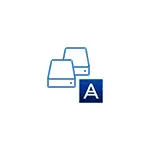
V této příručce je podrobné, jak přenášet Windows 10 do SSD pomocí Acronis True Image (vhodný pro jiné verze OS), možných problémů při přenosu, stejně jako video demonstrace procesu.
- Přenos Windows 10 na SSD v Acronis True Image
- Video instrukce
- Kde ke stažení Acronis True Image pro SSD různé značky
- Možné problémy a rozhodovací metody
Přenos SSD System v Acronis True Image
Bez ohledu na to, která přesně verze Acronis True Image pro přenos Windows z pevného disku na SSD používáte, budou přenosové kroky téměř stejné:
- V sekci "Nástroje" klikněte na "klonovací disk".
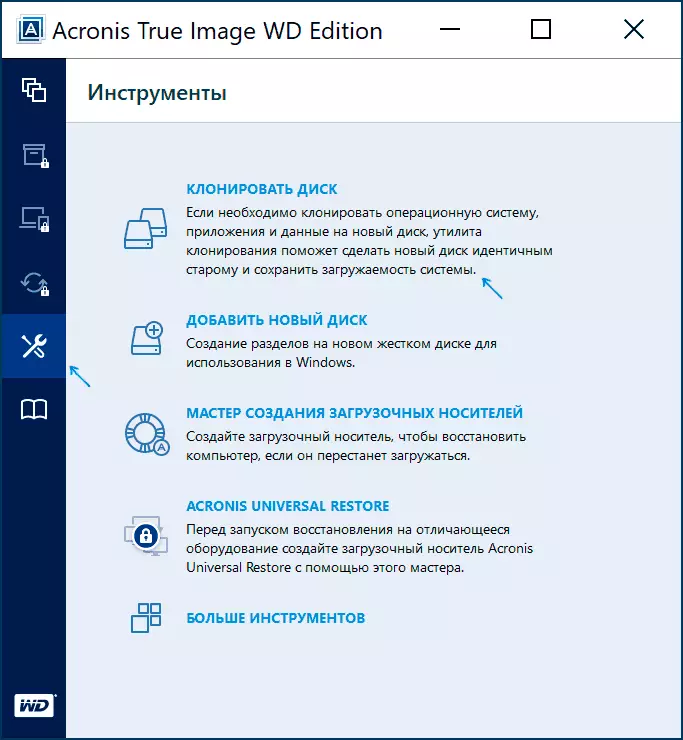
- Vyberte možnost Cloning: "Automatic" je jednodušší - bude stačit pro vybrat původní a cílový disk, stejně jako v případě potřeby vyloučit jednotlivé klonovací soubory. "Manuál" je o něco těžší a zvážit to.
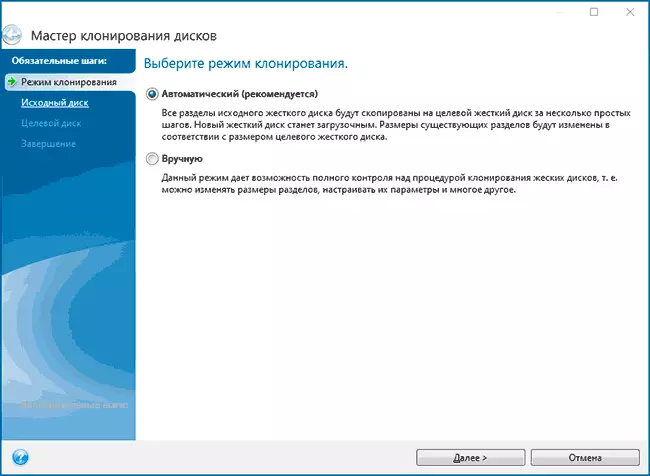
- Vyberte zdrojový disk - ten, ze kterého se provádí klonování systému.

- Vyberte cílový disk - SSD, ke kterému nosíte operační systém.
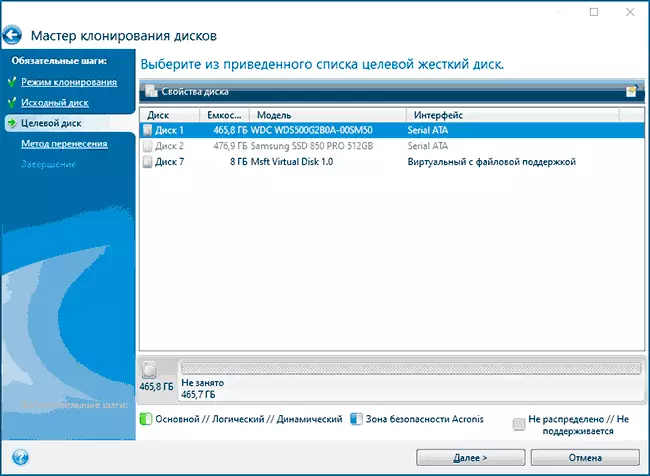
- Zvažte, že všechna data a sekce z cílového disku budou vymazány, budete o tom varovat.
- Vyberte metodu přenosu. Nejlepší možností je "proporcionální". Metoda "jeden na jednu" nemusí být vhodný v rozdílu ve velikosti zdrojových a cílových pohonů a "ručně" není zcela pro začátečníky. Všechny tři metody vysvětleny podrobněji ve videu níže.
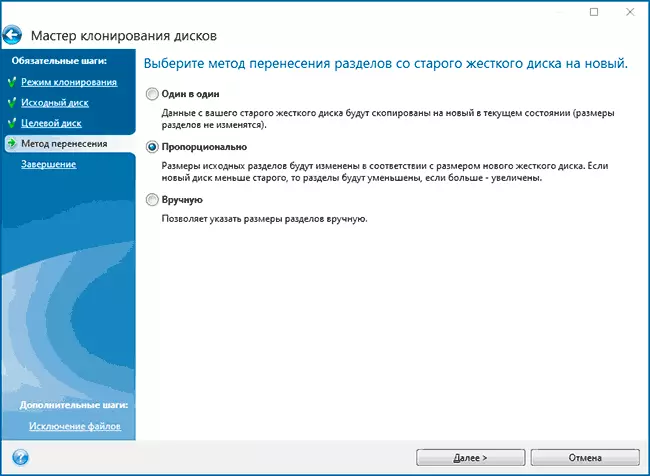
- Kliknutím na položku "Vylučování souborů" v levé dolní části můžete označit tyto složky a soubory, které nemusíte být přeneseny do SSD, aby se místo na něm uvolnily. Bude rozumné nepředporučit stahování, košík a možné a jiné ne příliš důležité údaje.
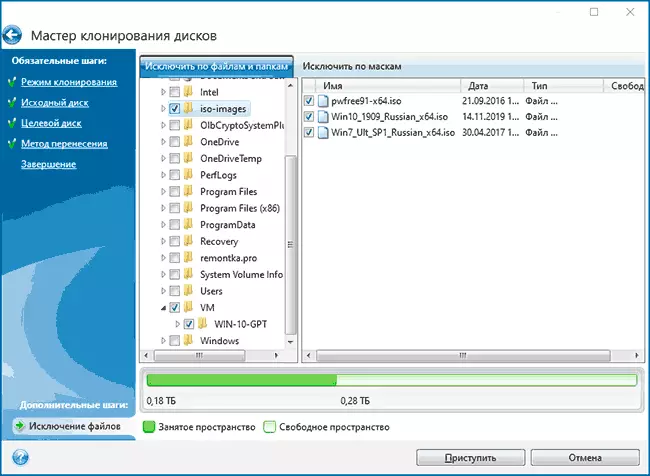
- Klikněte na tlačítko "Start", začne proces klonování systému na jiný disk. Pokud vás informujete restartovat počítač, restartujte jej. Zvažte: Pokud po restartování vidíte pouze černou obrazovku (co se stalo v mém experimentu), je to docela možné, převod jde a je lepší počkat několik hodin (v závislosti na rychlosti zdrojového disku a jeho objemu) a nevypněte počítač, jinak můžete poškodit SSD.
- Po dokončení procesu přenosu se systém automaticky restartuje a stahování bude provedeno z tohoto disku, který z "hlediska" BIOS / UEFI je první. Pokud se jedná o stejný disk, ze kterého bylo nutné stáhnout, zadejte požadované (pravděpodobně nové SSD) v parametrech stahování systému BIOS. Pokud najednou nefungujete, podívejte se, zda existuje samostatné nastavení řádu pevných disků v systému BIOS. Pokud tyto položky nejsou nalezeny, může pomoci jednoduše přepnout disky v místech v počítači nebo notebooku (za předpokladu, že mají stejné rozhraní připojení).
Obvykle vše prochází hladce, nicméně, pokud něco nefunguje nebo v tomto procesu, program hlásí chyby, společný případ je v pokynech dále zvažován v příslušné části.
Jak přenášet okna na jiný disk v Acronis True Image - Video
Kde ke stažení a jak nainstalovat Acronis True Image pro SSD určitou značku
Pokud máte SSD jeden ze zadaných výrobců, stáhněte si bezplatnou verzi Acronis True Image, můžete:- Pro disky WD a SanDisk - Acronis True Image WD Edition https://support.wdc.com/downloads.aspx?lang=ru (program začíná, pokud je počítač připojen k disku určených značek).
- Pro Kingston. -HTTTPS: //www.kingston.com/ru/support/technical/cronis-download - klíč pro Acronis True Image je obvykle kompletní s zakoupenou jednotkou.
- Pro SSD klíčové - https://www.acronis.com/en-us/promotion/crusialhd-download/
- Pro A-Data - https://www.adata.com/ru/sssoftware-5/ (Load Acronis True Image OEM, možná budete muset zaregistrovat své SSD A-Data na stejné stránce).
Možné problémy při přenosu systému
Mezi častými problémy se mohou vyskytnout při klonování oken na SSD v Acronis True Image:
- Acronis True Image nespustí a hlásí, že neexistuje žádná SSD požadovaná značka. Stává se, pokud jste připojili nový disk a neinicializoval jej. Inicializujte v "Drink Management" - stiskněte Win + R, zadejte diskmgmt.msc a postupujte podle pokynů (inicializace bude automaticky nabídnuta, nebo budete muset kliknout na disk s obrázkem červené šipky). Výběr tabulky oddílů není důležitá, není nutná formátovat disk.
- Při přenosu Acronis True Image Reports, že na cílovém disku není dostatek místa. To je možné z různých důvodů: Soubory ze zdrojového disku nelze umístit na cíl (pak musíte vyloučit více dat z přenosu), zvolil jste režim přenosu jednorázové, ale části zdrojového disku nejsou umístěny na cíl (bez ohledu na obsazené místo na nich). Stejná chyba dochází a pokud je pro zdrojový disk aktivován šifrování. Řešení - buď dešifrovat disk, nebo vytvořit spouštěcí jednotku Acronis (na kartě Nástroje) a od něj vezměte klonování.
- Po restartu Acronis True Image Black Screen. Nejlepší řešení není nic a čekat, možná dlouho. Pokud se po velmi dlouhém časovém období nestalo, můžete počítač vypnout pomocí tlačítka napájení (ale není v tomto případě v bezpečí) a pokuste se zakázat zabezpečené spouštění na systém BIOS.
Na konci dalšího momentu: Pokud jste úspěšně převedli systém a v blízké budoucnosti neplánujete používat program, doporučuji jej smazat - vytváří své vlastní služby a body v AutoLoads, které jste s největší pravděpodobností nepotřebujete .
